holms
Inventar
- 13.654
@heinzl Danke für die Reaktion. Dachte schon, meine Antwort auf die Nachfrage samt App zur Lösung und Screenshots interessiert niemanden mehr... 
Folge dem Video um zu sehen, wie unsere Website als Web-App auf dem Startbildschirm installiert werden kann.

Anmerkung: this_feature_currently_requires_accessing_site_using_safari

Sicher, dass man erst den alten Ordner auf das neuen Phone kopieren/entpacken soll und DANN WhatsApp installieren soll?Andi_K schrieb:Den kopierst Du auf den PC, zippst ihn, kopierst ihn auf das neue Gerät, entpackst ihn dort und installierst dann Whatsapp.
Dann sollte alles klappen.
1. WhatsApp-Ordner vom alten Smartphone (wo lag der WhatsApp-Ordner?) gesichert nach manueller Backuperstellung.
2. WhatsApp am neuen Smartphone installiert und alle Berechtigungen erteilt. WICHTIG: WhatsApp nicht öffnen!
3. Danach im neuen Smartphone in "Android/media/com.whatsapp/" den kopierten WhatsApp-Ordner (der SD-Karte oder Rechner) abgelegt/kopiert. WhatsApp bleibt geschlossen!
4. WhatsApp öffnen und nach Verifizierung von WhatsApp wird direkt das Backup erkannt und wiederhergestellt.
Auch nicht mit einer alten Version der App?Hirnmatsch schrieb:Auf dem alten läuft die Datum-Reparier-App nicht.
achja, gute Idee. Muss ich mal nach ner alten apk suchen.holms schrieb:Auch nicht mit einer alten Version der App?
5.1holms schrieb:Welche Android-Version ist denn auf dem alten Gerät?
holms schrieb:@Hirnmatsch Nicht dass ich wüsste.
Bei WhatsApp-Bildern/Videos steht das Datum im Dateinamen. Das kann man verwenden, um die korrekten Angaben für die letzte Dateiänderung einzutragen.
Bei einzelnen Dateien mit einem guten Dateimanager, ich verwende da MiXplorer.
Sind es viele Dateien, empfiehle ich diese App:
Picture Manager: Rename and Organize with EXIF - Apps on Google Play
Man kann das Exif-Aufnahmedatum eintragen und/oder Datum/Uhrzeit der letzten Änderung eintragen lassen. Siehe Screenshots.
Es reicht wohl auch bereits auch diese App:
Image and Video Date Fixer - Apps on Google Play
Ist vom selben Entwickler. Der Picture Manager kann aber insgesamt mehr.
Bei mir ist es so, dass wenn ich in der ersten App die Funktion zum Datum wiederherstellen auswähle, die App sagt man soll die zweite App runtergehen. Wenn man das macht und dann nochmal in der ersten App die Funktion wählt, dann öffnet sich die zweite App.holms schrieb:Sind es viele Dateien, empfiehle ich diese App:
Picture Manager: Rename and Organize with EXIF - Apps on Google Play
Man kann das Exif-Aufnahmedatum eintragen und/oder Datum/Uhrzeit der letzten Änderung eintragen lassen. Siehe Screenshots.
Es reicht wohl auch bereits auch diese App:
Image and Video Date Fixer - Apps on Google Play
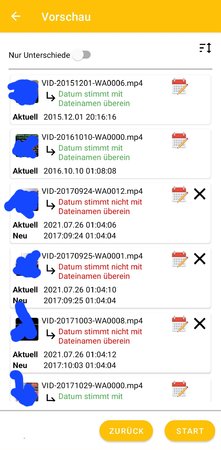
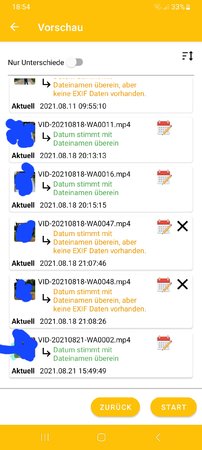
Der Beitrag von mir war über 2 Jahre alt. Inzwischen hat der Entwickler die Funktion mit dem Datum komplett ausgegliedert in die andere App.Hirnmatsch schrieb:Bei mir ist es so, dass wenn ich in der ersten App die Funktion zum Datum wiederherstellen auswähle, die App sagt man soll die zweite App runtergehen. Wenn man das macht und dann nochmal in der ersten App die Funktion wählt, dann öffnet sich die zweite App.Man kann sie aber auch natürlich direkt öffnen.